Acer宏碁笔记本电脑 内存条 固态硬盘SSD 拆机教程 E1-471G,E1-571.E1-451
AcerAspireE1471G加装SSD+机械盘后无法启动的问题
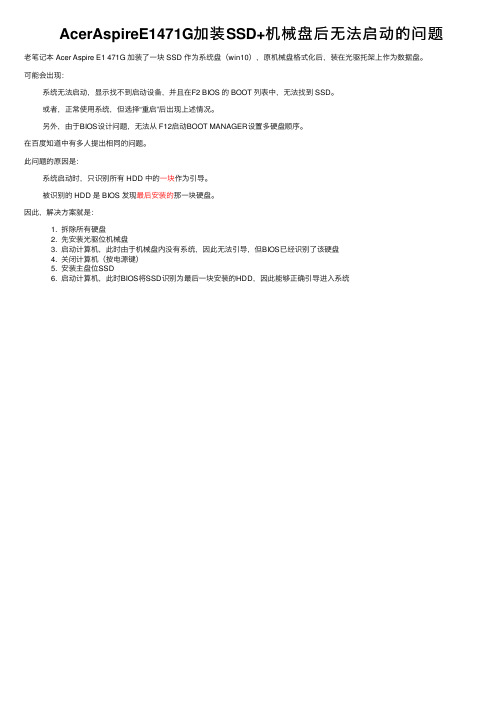
AcerAspireE1471G加装SSD+机械盘后⽆法启动的问题⽼笔记本 Acer Aspire E1 471G 加装了⼀块 SSD 作为系统盘(win10),原机械盘格式化后,装在光驱托架上作为数据盘。
可能会出现:
系统⽆法启动,显⽰找不到启动设备,并且在F2 BIOS 的 BOOT 列表中,⽆法找到 SSD。
或者,正常使⽤系统,但选择“重启”后出现上述情况。
另外,由于BIOS设计问题,⽆法从 F12启动BOOT MANAGER设置多硬盘顺序。
在百度知道中有多⼈提出相同的问题。
此问题的原因是:
系统启动时,只识别所有 HDD 中的⼀块作为引导。
被识别的 HDD 是 BIOS 发现最后安装的那⼀块硬盘。
因此,解决⽅案就是:
1. 拆除所有硬盘
2. 先安装光驱位机械盘
3. 启动计算机,此时由于机械盘内没有系统,因此⽆法引导,但BIOS已经识别了该硬盘
4. 关闭计算机(按电源键)
5. 安装主盘位SSD
6. 启动计算机,此时BIOS将SSD识别为最后⼀块安装的HDD,因此能够正确引导进⼊系统。
笔记本更换内存条教程

笔记本更换内存条教程笔记本更换内存条教程在使用笔记本的过程中,我们经常会遇到内存不足的问题,导致电脑运行缓慢或者无法正常开启某些软件。
为了解决这个问题,我们可以考虑更换内存条,扩大电脑的内存容量。
本篇教程将向大家介绍如何更换笔记本的内存条。
首先,我们需要准备好所需的工具和材料。
我们需要一把螺丝刀,用于拆卸笔记本的外壳。
我们还需要一根新的内存条,确保新的内存条与电脑的主板兼容,并且满足电脑的最大内存容量。
步骤1:关闭电脑并断开所有外部连接。
确保笔记本电脑处于关闭状态,并断开所有连接,包括电源适配器、鼠标、键盘和外部显示器等。
这样可以避免任何电流对内存条和笔记本电脑的损坏。
步骤2:找到内存条插槽。
大多数笔记本电脑的内存插槽位于底部,需要打开电脑的底盖才能够找到。
有些笔记本电脑的内存插槽则位于键盘下方,这就需要拆卸键盘。
根据你的笔记本电脑型号,找到正确的位置。
步骤3:拆除底盖或键盘。
如果内存插槽位于底盖下方,使用螺丝刀拧下底盖上的螺丝。
注意,安全起见,建议将螺丝捡起来放在一个容器中,避免丢失。
如果内存插槽位于键盘下方,需要使用薄片或撬棒小心地弹出键盘。
步骤4:识别内存插槽。
内存插槽一般有两个或者四个插槽,每个插槽都对应一个内存条。
检查当前安装的内存条,确定应该更换哪一个插槽对应的内存条。
根据需要,选择更换一个或者多个内存条。
步骤5:移除旧的内存条。
使用两个手指或者螺丝刀拧动内存条两侧的夹子,使内存条从插槽中弹出。
注意,在操作之前确保自己的手部和电脑上没有静电,否则可能会破坏内存条。
步骤6:安装新的内存条。
将新的内存条按照正确的方向插入插槽中,确保插入紧密。
应用适量的压力,直到内存条两侧的夹子完全锁住内存条。
确保内存条安装牢固,不会因为震动而松动。
步骤7:重新装回底盖或键盘。
如果你拆卸了底盖,将底盖重新安装回笔记本,并用螺丝刀拧紧螺丝。
如果你拆卸了键盘,小心地将键盘放回原位,同时确保键盘与笔记本的连接线插口正确连接。
宏基上网本拆机图解

新买的Kingston DDR3 1333 -2G内存,150块钱买的:开始动手啦,拆卸是从上方的键盘开始。
首先观察一下上网本,可以看到键盘上方有几个小卡销,整体位置偏右上边,分别在F4、F8、F12、Del键上方;左上方比较空,因此先从左上方下手开始撬。
用两个小启子互相配合一点点小心的将键盘撬起一个角:一开始只能撬起一点,此时用一个启子撬住左上角,另一个启子将离最近的F4上方的卡销往里推,使撬起的部分更多更松动;整个左上角撬起后马上用一张硬卡片垫住,使之保持在撬起的状态:此时一边用启子将其它几个卡销往里推,一边用另一张卡片往右边刮撬,最后把整个键盘上方撬起;此时键盘左右还各有一个卡口卡住键盘,这个不是活动式的卡销,只能用点力硬撬,撬起后整个键盘就松了,此时从屏幕方向就能将整个键盘轻轻抽拿出来;注意,此时键盘下方有一个数据排线还连在机器上,千万别用力拉弄坏了排线。
这是键盘底下连着机器的排线:下一步是拆下排线(如果怕麻烦可以不拆这个排线,不过后面的步骤就需要时时非常小心以避免损坏排线)。
注意图片中卡住排线的那个插座,上方黑色部分是焊在机器的电路板上的,下面白色部分是连在上面的卡子,可活动的,往上推到顶可以把排线紧紧压在插座上,这是安装好的状态;用启子轻轻的将卡子左右的两个卡脚往下拨(见红箭头),这样白色的卡子就推下来了,排线就松了,轻轻的就拔了出来。
拔去排线后的插座,注意,白色的卡子已经推到了下方。
拆去键盘后的下面景象。
接下来用十字螺丝刀拆下四个标注“1”的螺丝;然后用螺丝刀对准标注为“2”的孔伸进去朝下推,稍微用点力,可以把上网本的底部整体盖板推下来;注意要先把整个上网本抱住左右两侧端起来,不要压住底盖,否则推不动的。
侧面看去,看到没,底盖一个角已经被推开了,顺势把整个底盖掰下来吧。
拆开底盖后的AspireOne522,内存条、硬盘一目了然;呵呵,此时想干啥就干啥吧。
换好内存后,机器拆下来的东西原样装回去就是,不再多叙述了;装键盘排线的时候要小心点,装好后别急着扣紧键盘,可先试试看好不好。
笔记本更换内存条的方法

笔记本更换内存条的方法笔记本更换内存条的方法笔记本更换内存条步骤一拆除护盖笔记本内存插槽上都有护盖保护,首先第一步就是先将护盖拆掉。
大多数笔记本的护盖上都有标识,有的是内凹的内存图形(如下图),而且从护盖的大小也能看出来,一般内存护盖的大小,就比内存条大一点。
当然有不少笔记本的护盖是一体式的,护盖的面积很大(如下图),打开护盖可以同时看到笔记本的散热器、内存硬盘等部件。
此外有些护盖拧开螺丝后还有卡扣卡住,这时候不要怕,胆大心细,不要怕坏(大多数的护盖质量相当好)稍微用力将后盖打开,如果你发现不管怎么用力都打不开,那肯定是有螺丝没有拧开,这时你就要注意背部是否有垫脚或贴纸,其下面是否还隐藏着螺丝没拧开。
部分笔记本的背部护盖就是一体式的,打开护盖还可看到内存、散热器、芯片和硬盘最后需要注意的是在拧开护盖、升级内存前,先要关机、拔掉电源适配器、拿开电池,此外介于冬天手上有静电,在更换内存前先摸一下金属物,以免不小心让静电击穿主板。
笔记本更换内存条步骤二拆除内存如果你的内存插槽仅有一个,那么升级内存就需要使用替换法,将老内存替换掉,这就需要先将原有内存拆除。
而方法很简单,内存两侧会有两个弹簧卡扣,用左右手的手指尖将卡扣搬开,内存就会自动弹出,然后取下即可。
笔记本更换内存条步骤三安装内存安装内存可以说是拆除内存的反向步骤,也很简单。
只需将新内存呈30°角插进内存插槽(内存有防插反设计,不用担心会插反),插紧后按下即可,按下后会有清脆的咔嚓声,然后看看内存两侧的弹簧卡扣是否完全卡住内存,内存如果没有松动就可以开机试试了。
如果一切正常后,再把内存护板安好即可。
笔记本更换内存条步骤四检测容量最后就是检测一下看看内存是否被系统识别了。
方法很简单,首先需要进入笔记本的BIOS,让BIOS先识别出内存,大部分笔记本都是开机按F2键(开机会有提示,或参考说明书)进入BIOS。
重启并开机进入系统后,右键单击计算机或我的电脑,就可以在“常规”选项卡内看到内存的容量了。
教你笔记本拆卸技巧_值得学习

教你笔记本拆卸技巧_值得学习有很多朋友反映过笔记本电脑拆卸的问题,有的是已经拆到一定步骤的时候,某个连接线不会拆了;有的是在拼装的时候,不知道线路该怎么连接;还有的是,面对长短不一、规格不同的数十颗螺丝帽傻眼了……相比于台式机,笔记本电脑的拆卸更为困难,对不熟悉笔记本内部结构的朋友来说更是如此。
下面就讲一些本本拆卸的技巧与注意事项,希望对大家有所帮助。
拆机常规流程回顾:1、首先去掉底盖(D面)的所有螺丝,包括电池仓中的螺丝,小底盖如果可以取下就取下,内存和硬盘也建议取下;2、然而转到键盘面(C面),取下键盘后,然后把键盘底下的螺丝下光;3、可以分离C面和D面了,既分离键盘面外壳和底盖,内部的主板就暴露出来了。
螺丝:小盒分类、位置对应摆放最靠谱笔记本如果要进行深度改造或者维护,经常需要70%~80%程度的拆解,会“诞生出”长长短短的一大堆螺丝,有时会多达三十多颗。
如果你把它们堆在一起,最后你装回去的时候就会崩溃了——这也是很多初期拆机用户往往会犯的错误。
所以,给螺丝归类,非常重要。
有些人喜欢把螺丝按照长短归类,然后记下哪些位置用哪种长度的螺丝。
不过这种记忆太艰苦了,因为某种长度的螺丝可能适用于不同部位,不同层的多个地方;反之,同一个部件又有可能需要两到三种长度的螺丝。
总体来说比较理想的方式是“小盒分类、位置对应摆放”。
首先,准备好的3个小塑料盒,全部贴上双面胶,并用签字笔分别写上“底部”“C面”“主板”,因为,对比笔记本拆解,这三个地方是“主战场”,也是螺丝的最多的地方,而主流笔记本也基本是按照这个顺序来拆机的。
其次,在大的分类完成后,如果你要追求完美,还可以做出更精细的分类,比如把“底部”分为“机身底盖”和“电池仓内部”两个盒子,这样位置感更强。
如果主板有多层,可以每一层都用一个小盒子,并对应标注。
在以上两点的基础上,还有一个技法,就是在拆机的时候,把拆下的螺丝按照在机身上的位置,在小盒子中进行“对位摆放”。
宏碁Acer Aspire M3超极本拆机教程+MSATA固态硬盘评测
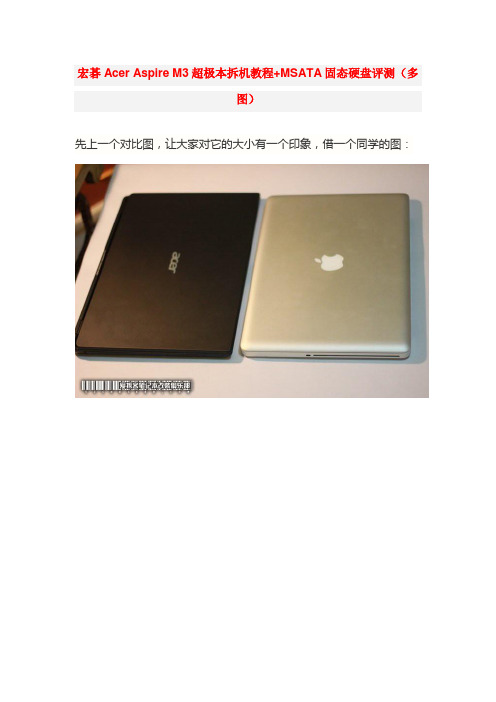
宏碁Acer Aspire M3超极本拆机教程+MSATA固态硬盘评测(多
图)
先上一个对比图,让大家对它的大小有一个印象,借一个同学的图:
简单的后背板打开,看到了一根内存、无线网卡、一张MSATA硬盘,一块SATA硬盘。
取下光驱只要解一个螺丝,是超薄光驱,对比一下厚度跟U盘一样。
硬盘也取下来,接口处是一根线连着,搞笑,日立的5400转7MM硬盘,外面贴了一层金
属膜,应该是用来散热的。
硬盘是SATA接口的跟光驱接口完全不一样。
内存,是2跟,其中一根焊接在机器主板上,为啥???为了超薄,但是又有扩展性。
ACER的笔记本,螺丝没有贴封条,那么久,大拆机,需要拆的螺丝:后面板大螺丝10个,光驱取走后下面螺丝3个,硬盘取走后下面螺丝2个。
此笔记本屏幕张角接近160度
所有INTEL 笔记本其实都有南桥,以前说鲁大师测不出系统温度是不对的,但是这个南桥还真没那个厂商提供散热的。
芯片BD82HM77 SLJ8C
本部分内容设定了隐藏,需要回复后才能看到
原配硬盘是日立500 G单盘的,硬盘响不响你网上搜一下硬盘本身的特性就行了,也许他的是特例,我也用了两个小时原硬盘,对硬盘我没有注意到声响
刚才把硬盘又装回去了,然后复制了16G的游戏,仔细听了,硬盘没有吱吱声
后来又拿了一个750G希捷硬盘9.5MM的,可以安装。
[/post]银色的是500G硬盘,MS
ATA硬盘是这个样子的
测试得分
金胜120G MSATA测试图:。
Acer宏碁笔记本电脑 内存条 固态硬盘SSD 拆机教程 E1-471G,E1-571.E1-451
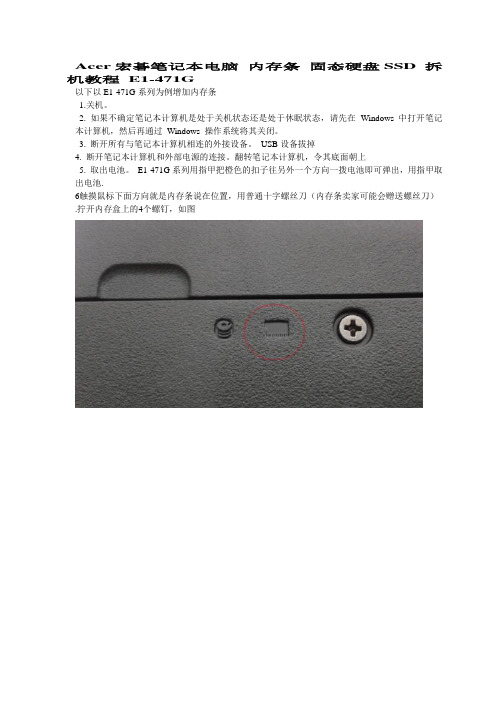
Acer宏碁笔记本电脑内存条固态硬盘SSD 拆机教程E1-471G以下以E1-471G系列为例增加内存条1.关机。
2. 如果不确定笔记本计算机是处于关机状态还是处于休眠状态,请先在Windows 中打开笔记本计算机,然后再通过Windows 操作系统将其关闭。
3. 断开所有与笔记本计算机相连的外接设备。
USB设备拔掉4. 断开笔记本计算机和外部电源的连接。
翻转笔记本计算机,令其底面朝上5. 取出电池。
E1-471G系列用指甲把橙色的扣子往另外一个方向一拨电池即可弹出,用指甲取出电池.6触摸鼠标下面方向就是内存条说在位置,用普通十字螺丝刀(内存条卖家可能会赠送螺丝刀).拧开内存盒上的4个螺钉,如图然后将内存盒盖提起(先从右边下手,用点力)并拿开,如下图取出或插入内存模块。
要取出内存模块,请执行以下操作:a. 拉开内存模块两侧的固定夹。
(内存模块向上翘起。
) b. 握住模块的边缘,然后轻轻地将其从内存插槽中延抬起方向拔出图2 要插入内存模块,请执行以下操作:a. 将内存模块缺口(槽口)边缘对准内存插槽的凸起处。
如果只需将一个内存模块插入空的内存盒中,请将该模块插入底部的插槽中。
(下图显示的是正要向内存盒的第二个插槽中装入的内存模块,该内存盒中已装有一个内存模块。
) b. 当内存模块与内存盒表面成45 度角时,将此模块压入内存模块插槽直至就位。
c. 向下推内存模块,直到固定夹自动卡入到位。
要关闭内存盒,请将内存盒盖上的卡舌对准笔记本计算机上的盖板插槽,然后在内存盒上滑动盖板直至就位,拧紧内存盒的4个螺钉,如图4 圈 2 所示。
重新装上电池组,重新将笔记本计算机连接到外接电源,然后重新启动笔记本计算机实图!----------------------------------------------------目前市场上还有不少低端的笔记本电脑的内存配置只有128MB,这样在运行主流WindowsXP 操作系统的时候感觉就像拉牛上树,而主流的256MB内存也不见得能让XP运行如飞,512MB已经成为很多用户追求并可以实现的标准。
宏基E1 Ssd改造
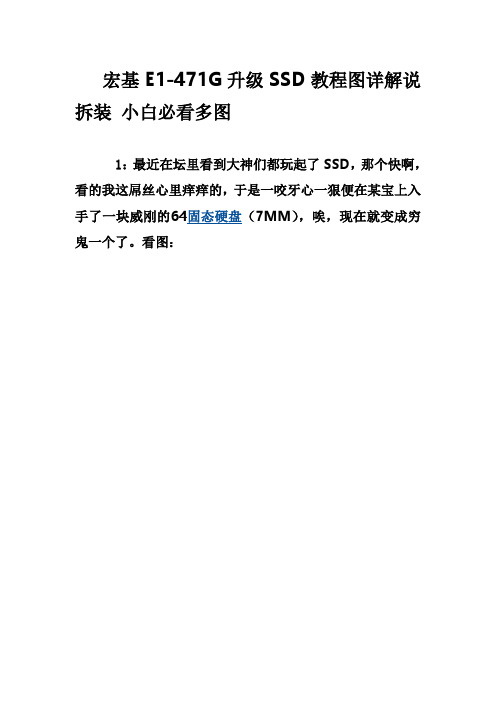
宏基E1-471G升级SSD教程图详解说拆装小白必看多图1:最近在坛里看到大神们都玩起了SSD,那个快啊,看的我这屌丝心里痒痒的,于是一咬牙心一狠便在某宝上入手了一块威刚的64固态硬盘(7MM),唉,现在就变成穷鬼一个了。
看图:器材:华为C8813 [华为手机]时间:2002-12-08 12:00:00 焦距:3毫米看上去很不错,但还是要上机才能看出其性能。
好了,废话少讲。
晒下拆机用到的材料和工具:笔记本E1-471G,威刚固态盘64G,12.7MM的光驱位硬盘托架,看图:器材:华为C8813 [华为手机]时间:2002-12-08 12:00:00 焦距:3毫米还有拆机用到的螺丝刀(一字和十字都有最好),再找一个微软原版的镜像和将U盘制作成启动盘的工具。
推荐Windows7-USB-DVD-tool。
用原版WIN7的安装盘安装系统和建立分区可以实现4K对齐,再说原版系统个人认为还可以。
主要思路:拆下原机械硬盘,换上固态硬盘。
将原机械硬盘放光驱位。
再将原版系统装在固态盘上。
拆下的光驱在弄个光驱盒就行了。
2:开始拆机,看图,先将笔记本电池拆下来。
可看到图中的橙色的卡扣,只要用螺丝刀向左一推,电池便会弹出,器材:华为C8813 [华为手机]时间:2002-12-08 12:00:00 焦距:3毫米之后便是拆下硬盘和内存上面的盖子了,要拧下四个螺丝,记得拧下后要妥善放好,不要弄丢了。
上图:器材:华为C8813 [华为手机]时间:2002-12-08 12:00:00 焦距:3毫米拧下四个螺丝后,要先从左面(右侧的卡扣易撬坏)一侧用一字螺丝批撬起,在慢慢弄开卡扣就可以拆开。
看图:器材:华为C8813 [华为手机]时间:2002-12-08 12:00:00 焦距:3毫米拆下的后盖的盖子:器材:华为C8813 [华为手机]时间:2002-12-08 12:00:00 焦距:3毫米好了,之后就再拆下光驱就行了。
ACER-4741G-拆机-图解-精编版-高清

ACER 4741G 拆机详解精编版这款本儿的三种螺丝,左起从小到大。
红色圈内的是最大的那种螺丝,黄色三角的是中号。
很容易区分,下文在再不做特殊标记。
后盖容易去下,拧松螺丝后,在凹陷处一撬即可开启。
拧掉图示中的螺丝。
把无线网卡上的白色排线拔掉。
硬盘,照图示箭头插入起子一类的即可轻松撬开。
最难拆的是键盘部分,留意F4,F8,F12处的活动卡扣。
找东西将卡扣顶进去,任意两个卡扣顶进去后,键盘就会微微翘起。
三个卡扣处理好后,就如下图所示↓↓↓↓↓注意,在键盘左右两侧,各有两个不活动的卡扣(Esc,Tab;Del,Pg up键位旁)。
此时需要稍微用点力气将键盘“取”下来,只要多注意,用巧劲,不是很难。
键盘脱离上述卡扣束缚后,照图示使键盘微微水平向前,使底端4个嵌入式卡扣脱离。
慢慢抬起,可以看见键盘排线,此处小心,据说很多人第一次都拉断了。
如图示方向,向上拉起黑色“保险”。
那个黑色卡条具体学名也不太清楚,鄙人就叫它"保险“了,见笑。
红色标识的螺丝拧下,黄色标识的排线取下。
排线取法:将两边的黑色保险照图示箭头方向拉下。
抓住塑料片,按照图示方向即可轻松取下。
方法同上,黑色保险朝上拉。
用针一类的东西,如图插入,打开光驱。
此处有两颗螺丝,位置很隐蔽,一一取下。
现在就可以开始取c面了。
从右侧光驱位置开始,按顺时针,循序渐进,用起子慢慢撬至左侧,切不可操之过急!这一步很重要,也是本机第二难拆的部位。
用力一定要适度,否则内侧卡扣很容易被撬断,切记~~~切记~~~~c面取下。
黄色圆圈处的螺丝取下,红色方框处的排线取下。
光驱照图示方向从左端轻推即可取出。
主板已无束缚,从右侧轻拉,即可取下。
主板正面,风扇上的4个螺丝就是本机最小规格的。
涂硅脂一定要尽量少而均匀(网上说的“薄如蝉翼”),切不可一味求多,那样只会适得其反,切记~~CPU,芯片表面涂薄薄一层即可,一定要均匀,GPU也一样。
硅脂是弥补散热模组同芯片表面的缝隙,具有导热性。
acer宏基5742G及类似系列——拆机指南

宏基笔记本5742G ——拆机指南
说道宏基,就不得不说起它的令人蛋疼的散热问题!它的散热简直是先天不足,后天招灰!连续两次80%CPU 暴热死机后,我不得不清理一下里面的灰尘了。
看到网上很多人抱怨宏基的散热,我特意总结网络资源制作如下拆机指南!在此我同时:希望台湾兄弟真的能把国产笔记本做成性价比第一的东西!宏基~~ 哥顶你!
进入正题,该文章针对:宏基笔记本5742G(入下左图),有图是使用的工具——主要是小号十字口螺丝刀!
将笔记本后面能拿下的螺丝全部搞定!
搞定后如下图所示,电池下面4个小号螺丝没有必要拿下,如果拿下记的轻轻掀开屏幕,不然外壳有夭折的危险~~吼吼。
接下来是取下键盘:这里看似无从下手,键盘上侧有四个活动卡簧~~ 两侧还有死卡簧~~ 超有难度。
方便的做法是取下光驱,并从其卸下处的钢板上U 型豁口出插入一字头螺丝刀,并逐个按下螺丝刀,并撬开!卸下后如右图所示的样子,记的卸下螺丝哦.....亲~~!
然后,回到后侧取下硬盘和网卡(入上图所示)!在回到正面,把一个个接线逐个卸下!并轻轻拿下上盖!要轻+慢啊!小心拉断接线!!!
然后你就会看到凌乱的主板!!!我哩个去!!! 真的凌乱!不管怎么凌乱~~ 螺丝拧掉的噶胡!统统拧掉~~ 但要注意白螺丝的位置,拧回时别弄乱了!上
然后,逐个拆下链接线~~ OK,主板的拿下!(背部有个隐藏的链接线,注意哦~~亲们!)
到此就算大功完成了,我们可以想清灰的清灰,想换零件的换零件去吧,哈哈~~ Enjoy you DIY life!!!在此,我首先感谢照片的匿名作者,以及同伴们给我的支持 哈哈~~ JLPB 敬上!。
超详细笔记本拆装教程(纯手动版)

如何成功健康滴拆卸与重装自己的笔记本电脑
拆机除尘:不光对电脑散热有明显作用,而且可防止灰尘因静电造成元件损坏。
由于各类品牌的笔记本电脑的模具和设计不同,拆机的难易程度也不同,这里呢,我就以宏基4750G为列子为大家简单讲解一下整个拆机过程和具体注意事项。
工具:十字螺丝刀;笔记本电脑(宏基4750G);拆机技术员。
步骤:
1、首先电脑一个双面特写
2、开始逐个拧掉连接螺丝钉
3、所有螺钉都拆掉后,拆下硬盘
4、开始拆键盘,注意途中所诉完成键盘拆卸
5、键盘拆掉后,开始拆下上面板
6、开始拆主板
7、主板成功拆下
8、开始拆风扇组。
宏基4741G拆卸图
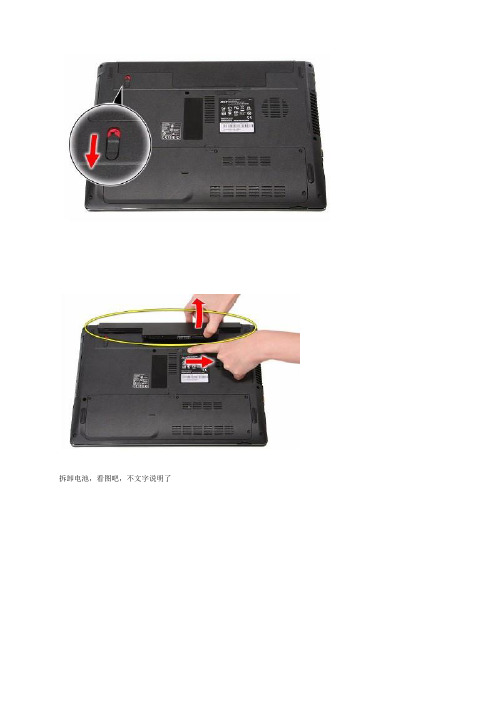
拆卸电池,看图吧,不文字说明了
拆卸硬盘内存盖板,此处要小心螺丝,螺母很容易滑丝
此处建议不要用螺丝刀来起,用手指扣住掰开即可
拆卸硬盘,蓝圈内螺丝很容易滑丝,需注意(注:如果只是拆卸C壳下来的话,硬盘可不拆卸)
拆卸螺丝后,可直接往上拉起硬盘
拆卸光驱
拆卸键盘,三蓝圈为卡扣,用指甲直接往内压即可把键盘起开
翻转键盘,起开键盘卡扣,键盘即可移除
键盘下有俩个螺丝
需要拆卸三条连接线,卡扣需小心,不要太大力,卡扣大力会导致断裂(注:此为开关板连接线)
喇叭连接线
触摸板连接线
拆卸D壳
此处螺丝也要小心,一不小心就滑丝了
松开所有螺丝后,可以直接往上拉起C壳
如果是处理C壳螺柱断的问题,到此处就可以了
此处就是最容易断开的俩个螺柱了,建议使用A,B胶或热熔胶(不建议使用502)
来张螺柱大图
主板
拆卸主板先拆下蓝圈内螺丝
主板全貌1
主板全貌2。
宏基4741g拆机教程详解
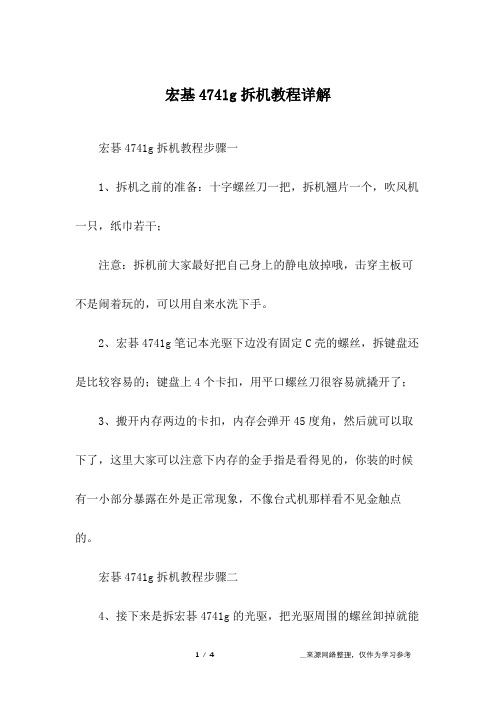
宏基4741g拆机教程详解宏碁4741g拆机教程步骤一1、拆机之前的准备:十字螺丝刀一把,拆机翘片一个,吹风机一只,纸巾若干;注意:拆机前大家最好把自己身上的静电放掉哦,击穿主板可不是闹着玩的,可以用自来水洗下手。
2、宏碁4741g笔记本光驱下边没有固定C壳的螺丝,拆键盘还是比较容易的;键盘上4个卡扣,用平口螺丝刀很容易就撬开了;3、搬开内存两边的卡扣,内存会弹开45度角,然后就可以取下了,这里大家可以注意下内存的金手指是看得见的,你装的时候有一小部分暴露在外是正常现象,不像台式机那样看不见金触点的。
宏碁4741g拆机教程步骤二4、接下来是拆宏碁4741g的光驱,把光驱周围的螺丝卸掉就能抽出光驱了,别的机子基本都这样;然后把D面(指笔记本背面)所有的螺丝卸掉,包括隐藏在胶垫小下面的螺丝(共隐藏有6个);5、右下角的四个螺丝是固定硬盘的,所以这四个螺丝和别的螺丝是不一样的,拆下来要注意区别;固定键盘的螺丝卸掉之后,待会就能卸下宏碁4741g的键盘了。
宏碁4741g拆机教程步骤三6、螺丝全部卸完后咱们把机子大反转,开始宏碁4741g的拆键盘咯;键盘所在的这个面被称为C面,仔细观察发现键盘顶端有四个卡扣;7、用小工具一边向屏幕方向顶,把里面的小舌头顶进去,同时可以用撬片轻撬向上掀键盘,这个过程的确有些麻烦的大家要有耐心,慢慢来。
把四个卡口都弄松后别急着拔键盘;8、宏碁4741g键盘下面可连着排线呢,直接一拔就费了;大家要小心向右上方扳起黑色的排线卡扣,就能卸下键盘排线。
另外还有有三个排线需要先拆开,方法都是拨开黑色卡扣。
宏碁4741g拆机教程步骤四9、一只手可以扣着那个大孔,这时C面连接处会有缝隙,直接用拆机翘片插进去,划一遍就能扳开C面了;向左拔可以取下硬盘。
接着把宏碁4741g的蓝牙模块直接卸下来;两个线扣:一个是喇叭,一个是读卡器;指甲扣着两端,很容易就拔下来了;10、注意显示屏的排线,这里就别拽着蓝色的条了,怕断,可以直接捏住黑色的两端拔,就能取下来了;清灰拆主板不用拆显示屏的,上次有机油为了清灰把显示器都拆了,直接拔了这个线就不用拆显示器了;11、接下来把宏碁4741g的USB接口线拆了,两手扣住推就行;然后将主板上的螺丝卸下之后,手指插在两个板卡之间,向上扳使其分开,然后就能拿起主板;12、等最后把散热器取下之后,整个宏碁4741g的拆机工作就算结束了;然后你清理完毕后切记一定要小心按拆的相反顺序装回,以免发生问题。
老宏碁电脑拆卸方法

老宏碁电脑拆卸方法引言老宏碁电脑已经服役多年,有时可能需要进行维修或升级。
了解如何正确拆卸老宏碁电脑是十分重要的,这样可以避免损坏电脑内部零件。
在本文中,我们将详细介绍老宏碁电脑的拆卸方法,希望能对您有所帮助。
准备工作在开始拆卸老宏碁电脑之前,有几项准备工作需要完成:1. 关闭电脑并断开电源线。
确保电源完全断开,以避免触电风险。
2. 找到一个平整的工作台面,并放置柔软的垫子或防静电垫。
这可以保护电脑和工作台面,防止静电对电脑内部零件造成损坏。
3. 准备一套正确的工具,如螺丝刀、钳子和接地手环。
这样可以更好地拆卸电脑并确保安全。
拆卸步骤1. 拆卸机箱这是拆卸老宏碁电脑的第一步。
按照以下步骤进行:1. 打开机箱侧面的螺丝。
通常,机箱侧面会有数个螺丝,可以使用螺丝刀扳手来拆卸它们。
2. 移除机箱侧面。
将侧面部分轻轻向后推,并慢慢提起。
2. 拆卸电源拆卸电源之前,请确保已断开电源线。
然后,按照以下步骤操作:1. 断开电源插头连接到主板上的电源插头。
注意:有时候电源插头要用力拔才能从主板上拔下来,但请确保用力平均且避免使用过大的力量。
2. 拆卸电源连接到其他硬件设备上的插头和电缆。
3. 拆卸内存(RAM)拆卸内存之前,请确保已断开电源线。
然后,按照以下步骤进行:1. 找到内存插槽,它们通常位于主板上方。
根据老宏碁电脑的型号,内存插槽的数量可能有所不同。
2. 轻轻拉开内存插槽旁边的两个卡扣。
这样可以将内存模块从插槽中取出。
3. 重复以上步骤,直到将所有内存模块都从插槽中取出。
4. 拆卸硬盘和光驱拆卸硬盘和光驱之前,请确保已断开电源线。
然后,按照以下步骤操作:1. 打开机箱,找到硬盘和光驱。
它们通常位于机箱前部。
2. 拆卸硬盘和光驱的连线和插头。
请注意,不同的老宏碁电脑型号可能有不同的连接方式。
3. 注意到硬盘和光驱上通常有固定它们的螺丝。
使用螺丝刀松开螺丝后,就可以将硬盘和光驱从机箱中取出。
5. 拆卸显卡和其他扩展卡在拆卸显卡和其他扩展卡之前,请确保已断开电源线。
- 1、下载文档前请自行甄别文档内容的完整性,平台不提供额外的编辑、内容补充、找答案等附加服务。
- 2、"仅部分预览"的文档,不可在线预览部分如存在完整性等问题,可反馈申请退款(可完整预览的文档不适用该条件!)。
- 3、如文档侵犯您的权益,请联系客服反馈,我们会尽快为您处理(人工客服工作时间:9:00-18:30)。
Acer宏碁笔记本电脑内存条固态硬盘SSD 拆机教程E1-471G
以下以E1-471G系列为例增加内存条
1.关机。
2. 如果不确定笔记本计算机是处于关机状态还是处于休眠状态,请先在Windows 中打开笔记本计算机,然后再通过Windows 操作系统将其关闭。
3. 断开所有与笔记本计算机相连的外接设备。
USB设备拔掉
4. 断开笔记本计算机和外部电源的连接。
翻转笔记本计算机,令其底面朝上
5. 取出电池。
E1-471G系列用指甲把橙色的扣子往另外一个方向一拨电池即可弹出,用指甲取出电池.
6触摸鼠标下面方向就是内存条说在位置,用普通十字螺丝刀(内存条卖家可能会赠送螺丝刀).拧开内存盒上的4个螺钉,如图
然后将内存盒盖提起(先从右边下手,用点力)并拿开,如下图
取出或插入内存模块。
要取出内存模块,请执行以下操作:a. 拉开内存模块两侧的固定夹。
(内存模块向上翘起。
) b. 握住模块的边缘,然后轻轻地将其从内存插槽中延抬起方向拔出
图2 要插入内存模块,请执行以下操作:a. 将内存模块缺口(槽口)边缘对准内存插槽的凸起处。
如果只需将一个内存模块插入空的内存盒中,请将该模块插入底部的插槽中。
(下图显示的是正要向内存盒的第二个插槽中装入的内存模块,该内存盒中已装有一个内存模块。
) b. 当内存模块与内存盒表面成45 度角时,将此模块压入内存模块插槽直至就位。
c. 向下推内存模块,直到固定夹自动卡入到位。
要关闭内存盒,请将内存盒盖上的卡舌对准笔记本计算机上的盖板插槽,然后在内存盒上滑动盖板直至就位,
拧紧
内存盒的4个螺钉,如图4 圈 2 所示。
重新装上电池组,重新将笔记本计算机连接到外接电源,然后重新启动笔记本计算机
实图!
----------------------------------------------------
目前市场上还有不少低端的笔记本电脑的内存配置只有128MB,这样在运行主流WindowsXP 操作系统的时候感觉就像拉牛上树,而主流的256MB内存也不见得能让XP运行如飞,512MB已经成为很多用户追求并可以实现的标准。
当然,内存也不是越大越好,用不着的空间无疑是浪费。
我的笔记本内存要不要升级,应该如何升级,怎么样升级才最省?这些都是本文要和大家分享的话题。
正确识别
目前主流笔记本电脑所使用的内存主要有两个大类,分别是DDR3和DDR2,10年之后买的基本都是DDR3,其中DDR3分为1333MHZ与1600mhz,所以建议买1600为好,1600的放在1333笔记本是完全可以的。
具体可以下载安装比如QQ电脑管家,运行小工具--硬件检测即可得知内存详细信息,然后到淘宝买一条新的2G或者4G内存条,一般地说4G内存运行win7系统只能说够用,2G就会比较卡。
建议2G的或者4G的都要加装一根4G的,现在4G的DDR3 1600也就110元上下。
固态硬盘SSD我买的是镁光M4,同时买了外置光驱盒与线,固态硬盘宏碁对应支架,直接把后盖打开,把光驱靠里面的螺丝拧掉就拔出光驱,把SSD装在支架里就与光驱长的一模一样了,按到电脑里,拧回螺丝,系统光盘拿过来装上系统到固态硬盘(看容量就知道哪个是
SSD)即可。
开机直接20秒。
过程中唯一碰到的小麻烦是光驱盖子弄回到笔记本固态硬盘支架外面才好看,有点不好弄。
